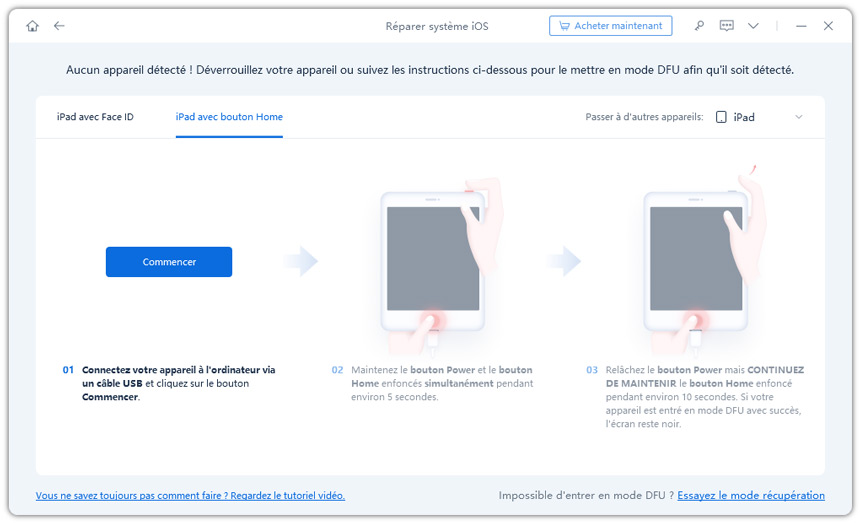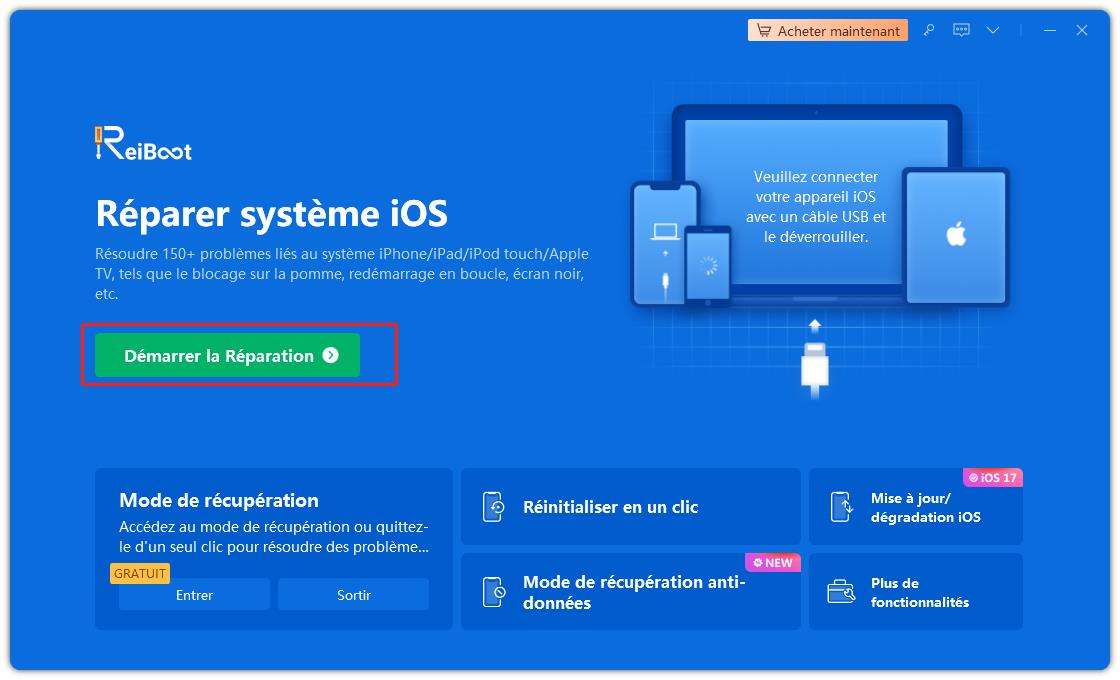Comment entrer ou sortir du mode DFU iPad
Si vous rencontrez des problèmes avec votre iPad – redémarrage en boucle, bugs, blocage, etc. – le mode DFU iPad peut faire des miracles. Ce mode permet en effet de solutionner les gros problèmes de fonctionnement liés à iOS. Pour savoir comment entrer et sortir du mode DFU, mais également comment réparer un iPad bloqué en mode DFU, il vous suffit de lire cet article et d’utiliser la méthode qui vous convient le mieux.
- Partie 1. C’est quoi le mode DFU sur iPad ?
- Partie 2. Comment entrer en mode DFU iPad ?
- Partie 3. Comment sortir iPad du mode DFU ?
Ci-dessous un guide vidéo sur comment mettre iPad en mode DFU et comment restaurer iPad :
I. C’est quoi le mode DFU sur iPad ?
Avant toute chose, il est important de comprendre ce qu’est le mode DFU et à quoi il sert.
Le mode DFU signifie « Device Firmware Upgrade ». C’est un peu l’équivalent du mode sans échec de Windows. Ce mode permet à l’iPad de se restaurer même en étant totalement bloqué ou si le mode de récupération ne fonctionne pas.
De ce fait, si votre tablette ne répond plus, redémarre en boucle, plante sans raison ou ne parvient pas à se mettre en mode de récupération, la solution peut être de la placer en mode DFU afin de forcer la restauration.
Remarques :
- Lorsque le mode DFU est activé (de manière volontaire ou non), l’écran de votre iPad devient complètement noir.
- Vous devez ensuite effectuer une restauration pour sortir de ce mode et débloquer votre appareil.
- Cette opération effacera l’intégralité de vos données mais vous retrouverez un iPad comme neuf.
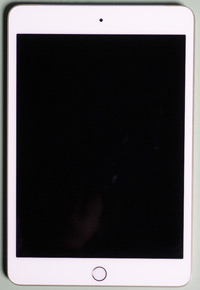
II. Comment entrer en mode DFU iPad
Pour entrer et sortir du mode DFU, la procédure varie suivant le modèle de votre iPad. Il existe ainsi deux méthodes : la première convient aux iPads Pros sans bouton Home, la deuxième aux iPads avec bouton Home.
Notez que cette opération effacera toutes vos données. Il est donc important de disposer d’une sauvegarde récente afin de pouvoir la restaurer par la suite.
1. Comment entrer en mode DFU iPad Pro (sans bouton home) ?
Si vous possédez un iPad pro sans bouton Home, voici les étapes à suivre pour entrer en mode DFU :
- Branchez votre iPad Pro à votre ordinateur via un câble USB, puis lancez iTunes.
- Appuyez brièvement sur le bouton d’augmentation du volume de votre tablette. Puis appuyez brièvement sur le bouton de réduction du volume.
- Restez appuyé sur le bouton latéral (Marche) jusqu’à ce que vous puissiez éteindre votre iPad (barre « Eteindre »). Relâchez ensuite le bouton et éteignez votre iPad.
- Restez appuyé sur le bouton Marche durant 3 secondes. Tout en maintenant le bouton Marche enfoncé, appuyez également sur le bouton de réduction du volume pendant 10 secondes.
Ensuite, relâchez le bouton Marche mais restez appuyé sur le bouton de réduction du volume pendant encore 5 secondes. Suite à cela, l’écran de votre iPad devrait rester noir, ce qui signifie qu’il est bien entré en mode DFU.

Attention : si votre écran affiche le logo Apple ou iTunes, cela signifie que votre iPad est en mode de récupération et non en mode DFU.
Dès que votre appareil sera en mode DFU, vous pourrez le restaurer ou le mettre à jour avec iTunes.
2. Comment mettre un iPad en mode DFU (avec bouton home) ?
Si votre iPad dispose d’un bouton Home, voici la procédure à suivre :
- Connectez votre tablette à votre ordinateur à l’aide d’un câble USB, puis ouvrez iTunes.
- Appuyez sur le bouton Marche et le bouton Accueil de votre tablette pendant 5 secondes.
Relâchez le bouton Marche tout en restant appuyé sur le bouton Accueil pendant 10 secondes.

- Si l’écran est toujours complètement noir, cela signifie que votre iPad est en mode DFU. Vous pouvez alors le restaurer ou le mettre à jour avec iTunes.
III. Comment sortir du mode DFU iPad ?
Il peut arriver qu’un iPad soit bloqué en mode DFU et refuse de s’allumer. Dans ce cas, vous ne pouvez plus vous en servir et rien ne semble pouvoir le sortir de cet état.
Heureusement, il existe 3 solutions pour sortir un iPad du mode DFU.
1. Sortir du mode DFU sur iPad manuellement
La première méthode consiste à sortir du mode DFU de manière manuelle. Pour cela, vous devez appuyer en même temps sur le bouton « Home » et le bouton « Marche » et les maintenir enfoncés jusqu’à ce que l’écran affiche le logo Apple. A partir de ce moment-là, vous sortirez du mode DFU et pourrez utiliser votre tablette.
2. Utiliser iTunes pour quitter le mode DFU
La deuxième façon de sortir du mode DFU est d’utiliser iTunes. Pour ce faire, suivez ces étapes :
- Connectez votre iPad à votre ordinateur puis ouvrez iTunes.
- Maintenez enfoncés le bouton Home et le bouton Marche pendant 10 secondes puis relâchez-les.
- Appuyez rapidement sur le bouton Veille.
3. Réparer iPad bloqué en mode DFU sans iTunes
Si vous ne parvenez pas à sortir du mode DFU avec iTunes ou manuellement, vous pouvez utiliser un logiciel alternatif appelé Tenorshare ReiBoot. Ce programme très simple à utiliser, rapide et ultra pratique permet de réparer le système iOS et notamment un iPad bloqué en mode DFU. Cette opération s’effectue en quelques étapes très faciles, et n’effacera pas vos données.
Pour ce faire, installez ReiBoot sur votre ordinateur et suivez le guide :
- A l’aide du câble USB, branchez votre tablette à votre PC ou Mac.
Cliquez sur « Commencer ».

Ensuite, sélectionnez « Réparation standard ».

Installez le firmware adapté à votre appareil en cliquant sur « Télécharger ». L’opération dure quelques minutes.

- Dès que le firmware aura été installé, vous pourrez commencer la réparation en cliquant sur « Lancer Réparation standard ».
Lorsque le processus de réparation sera terminé, votre iPad redémarrera normalement et vous retrouverez toutes vos données.
En conclusion, lorsque votre iPad bug et ne répond plus à rien, vous devez le placer en mode DFU afin de le restaurer. S’il est bloqué en mode DFU, différentes méthodes existent pour le faire sortir de cet état. Si aucune ne fonctionne, vous pouvez utiliser ReiBoot qui réparera le système iOS sans effacer vos données !
- Entrer en / Sortir du mode de récupération en un clic. Ultra-fonctionnel.
- Résoudre 150+ problèmes d'iOS / iPadOS / tvOS (bloqué sur la pomme, écran noir, redémarrage en boucle, etc.)
- Restaurer iPhone / iPad / iPod sans iTunes sans perdre des données.
- Compatible avec le dernier iPhone 16 & iOS 18, iPadOS
- Tenorshare 4uKey permet de supprimer le code d'accès au temps d'écran sans perte de données.
- Tenorshare New Release : iAnyGo - Changer la position GPS sur iPhone/iPad/Android en un seul clic.
- Tenorshare 4MeKey : Supprimer le verrouillage d'activation iCloud sans mot de passe/identifiant Apple. [Compatible avec iOS 16.7]

ReiBoot for iOS
N°1 Logiciel de Réparation et de Récupération du Système iOS Gratuit
Réparation Rapide et Facile